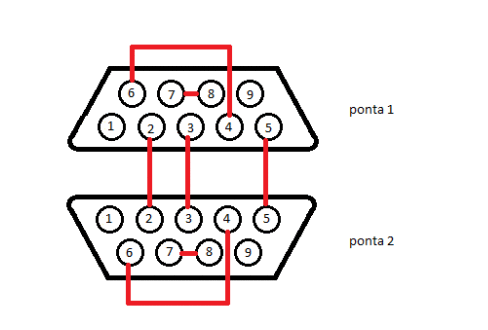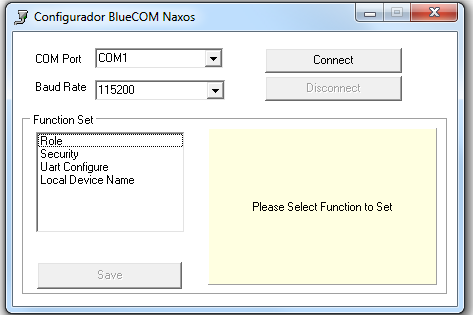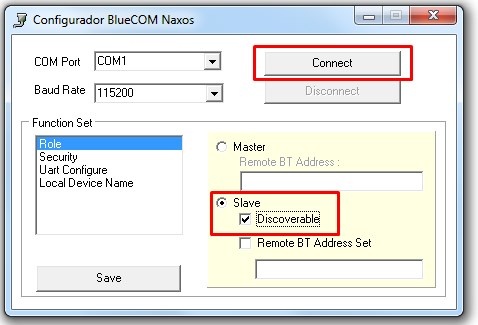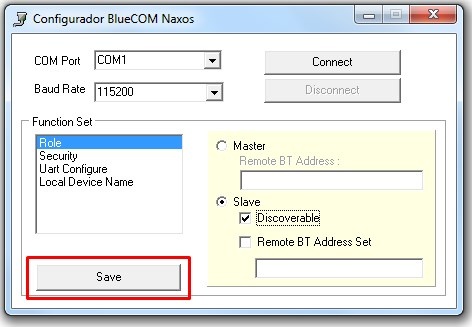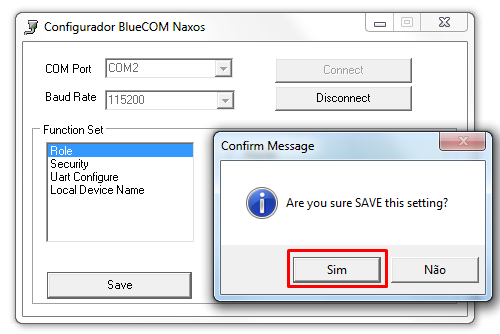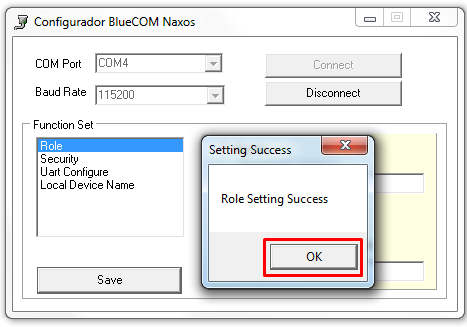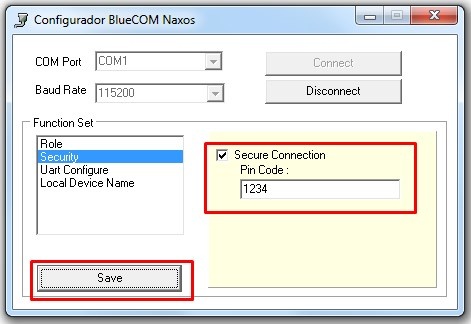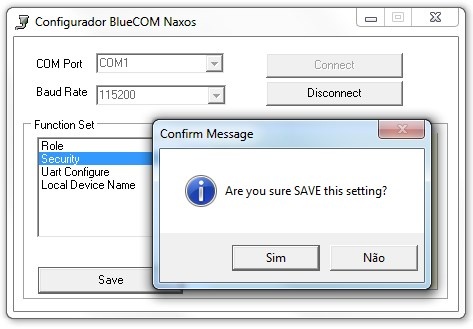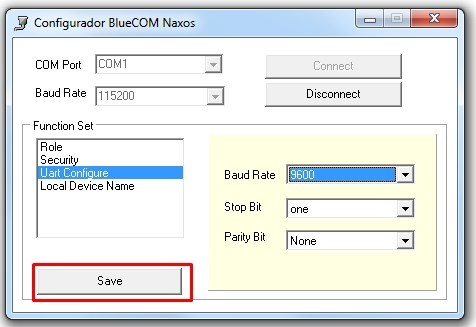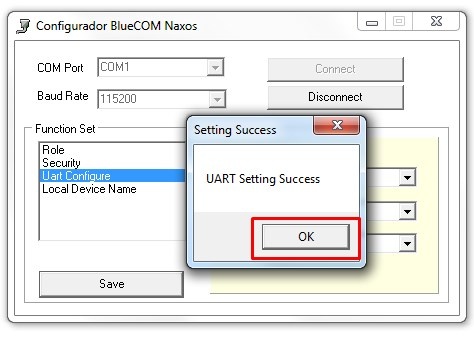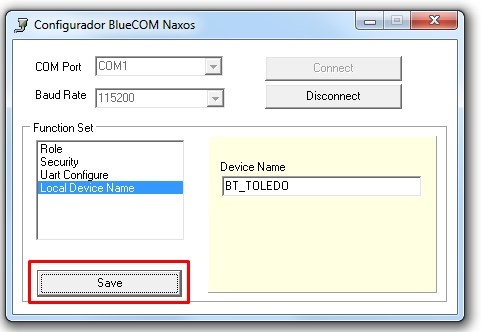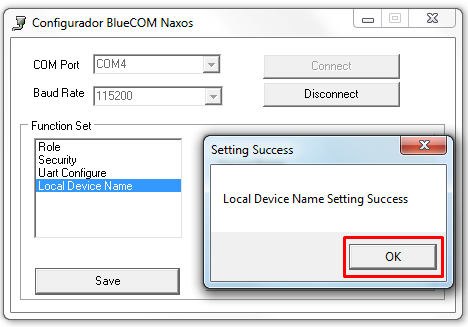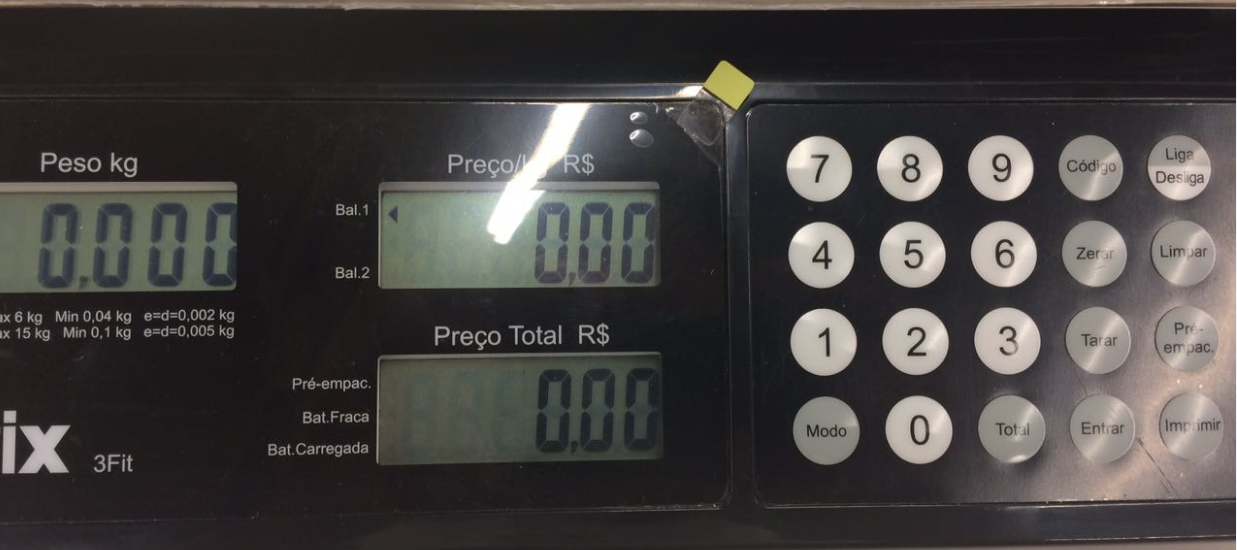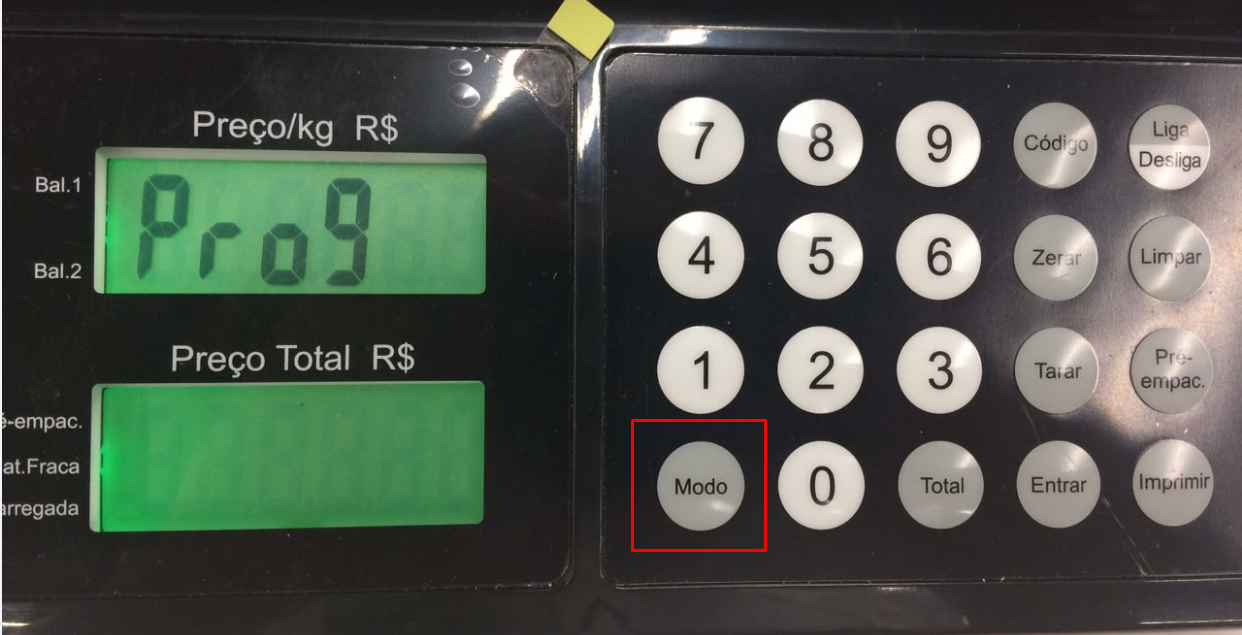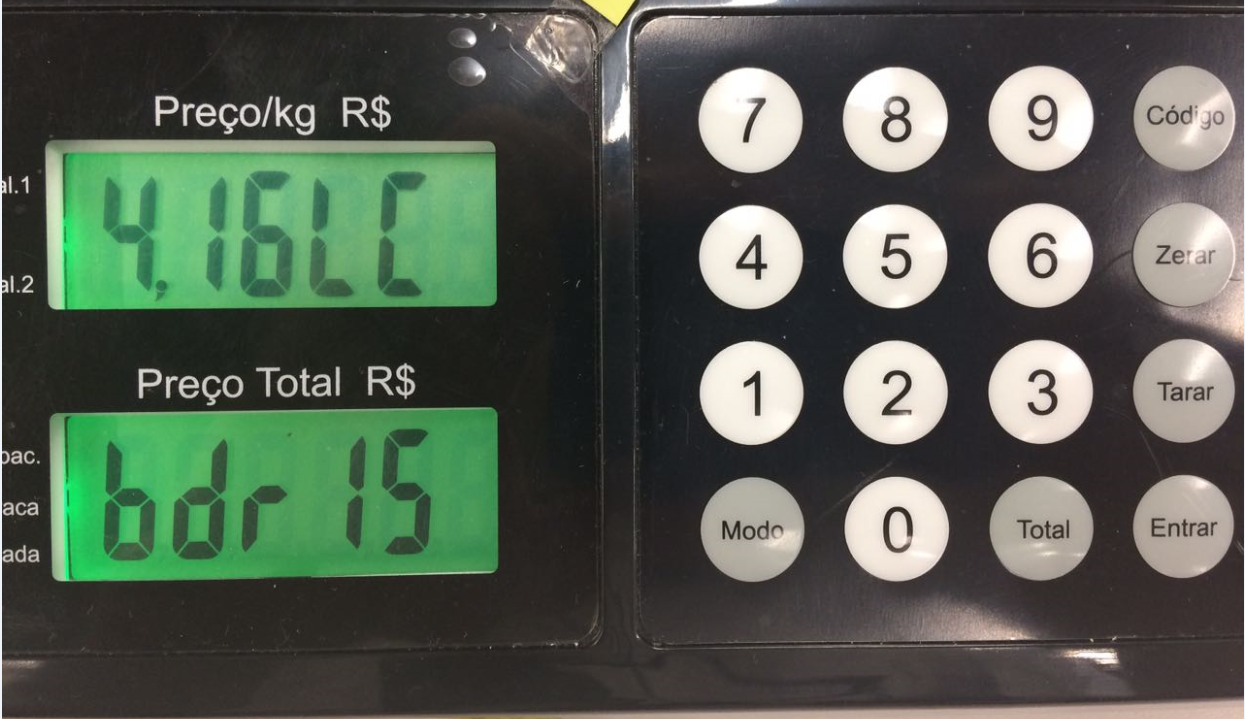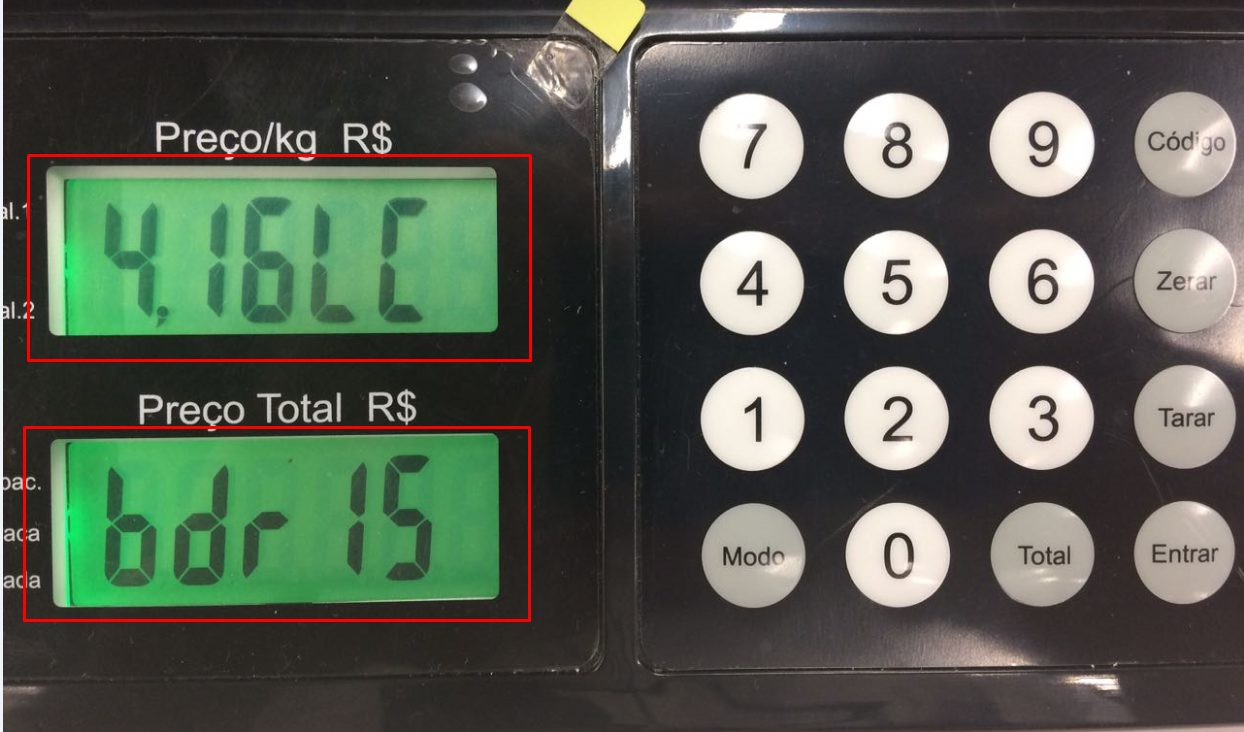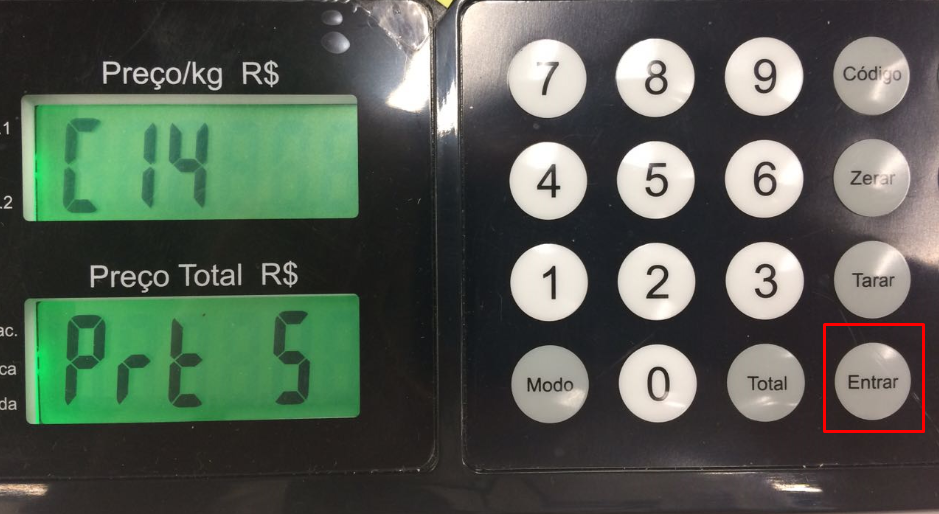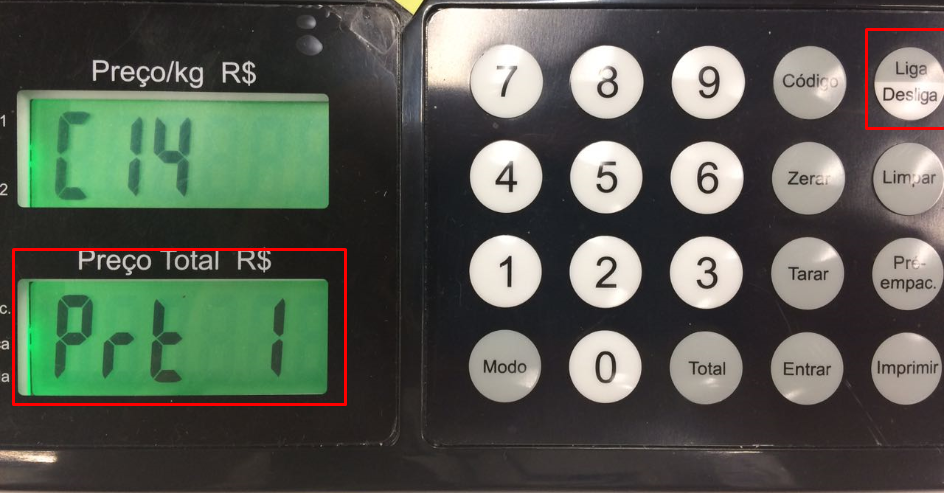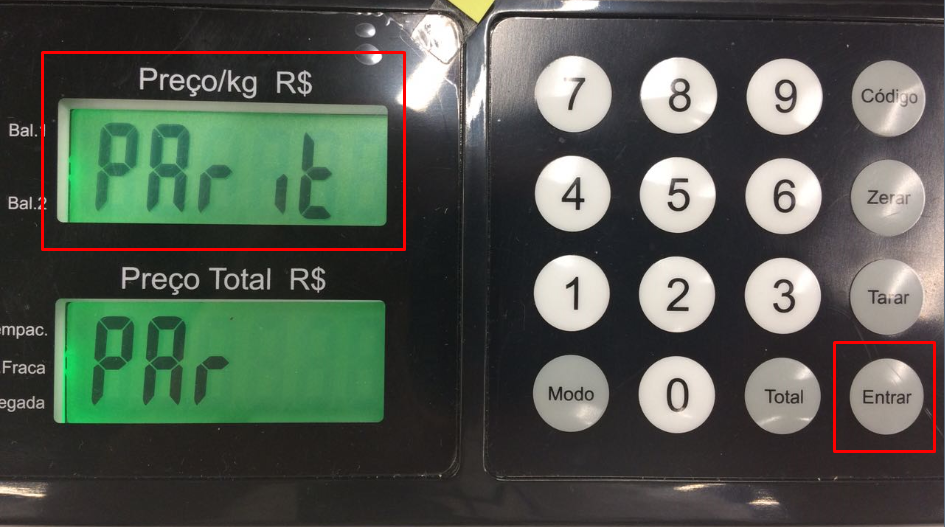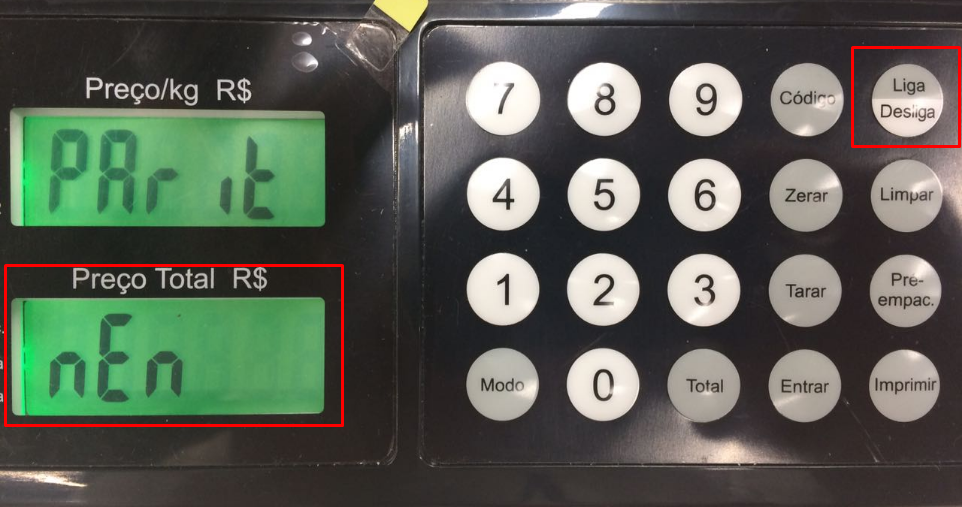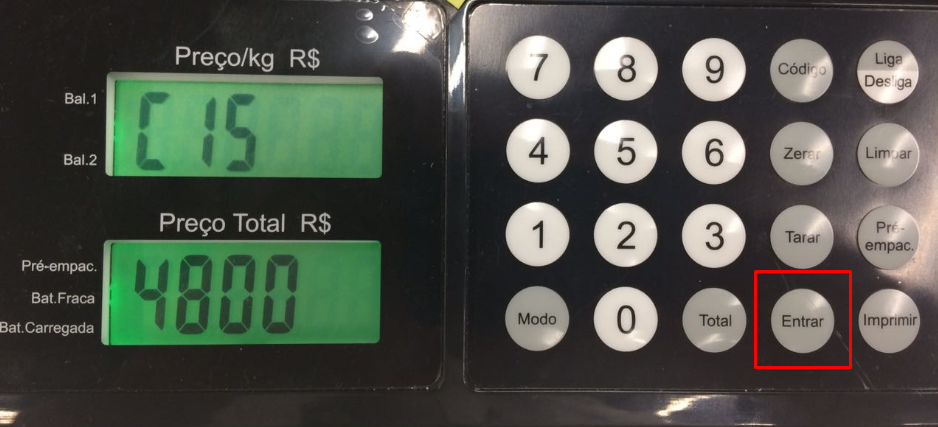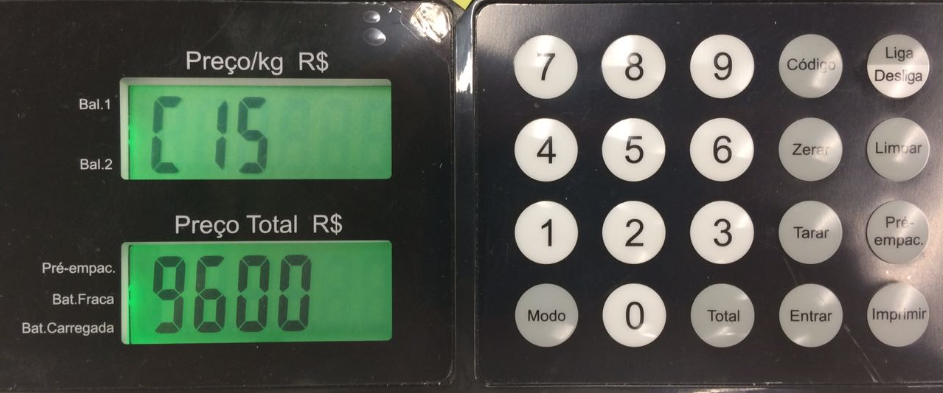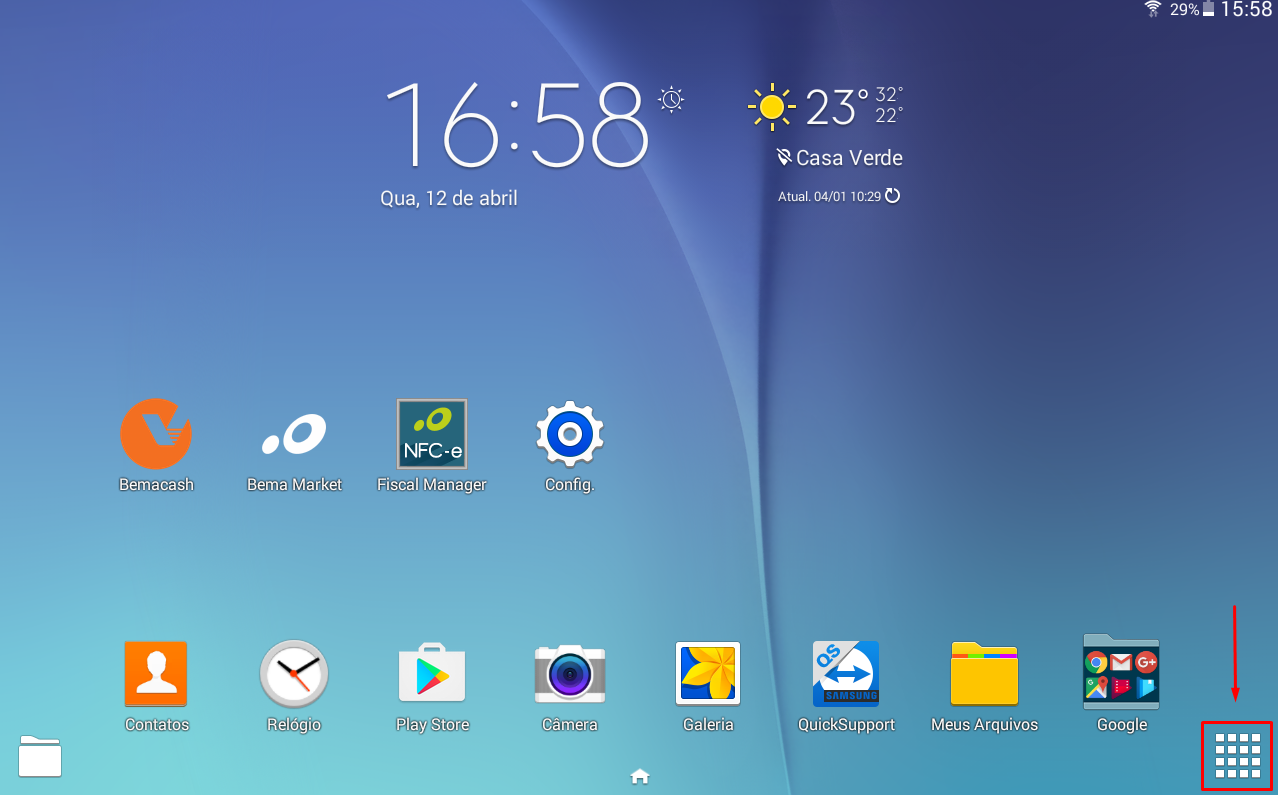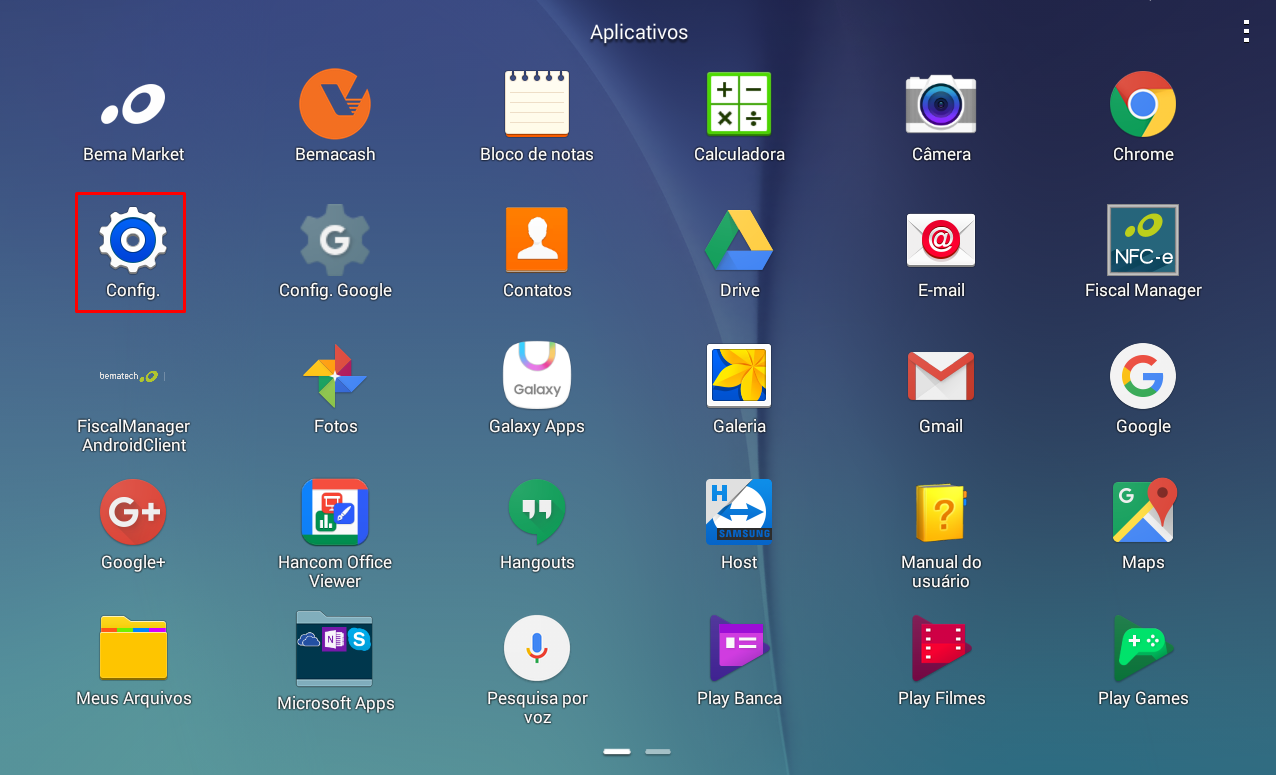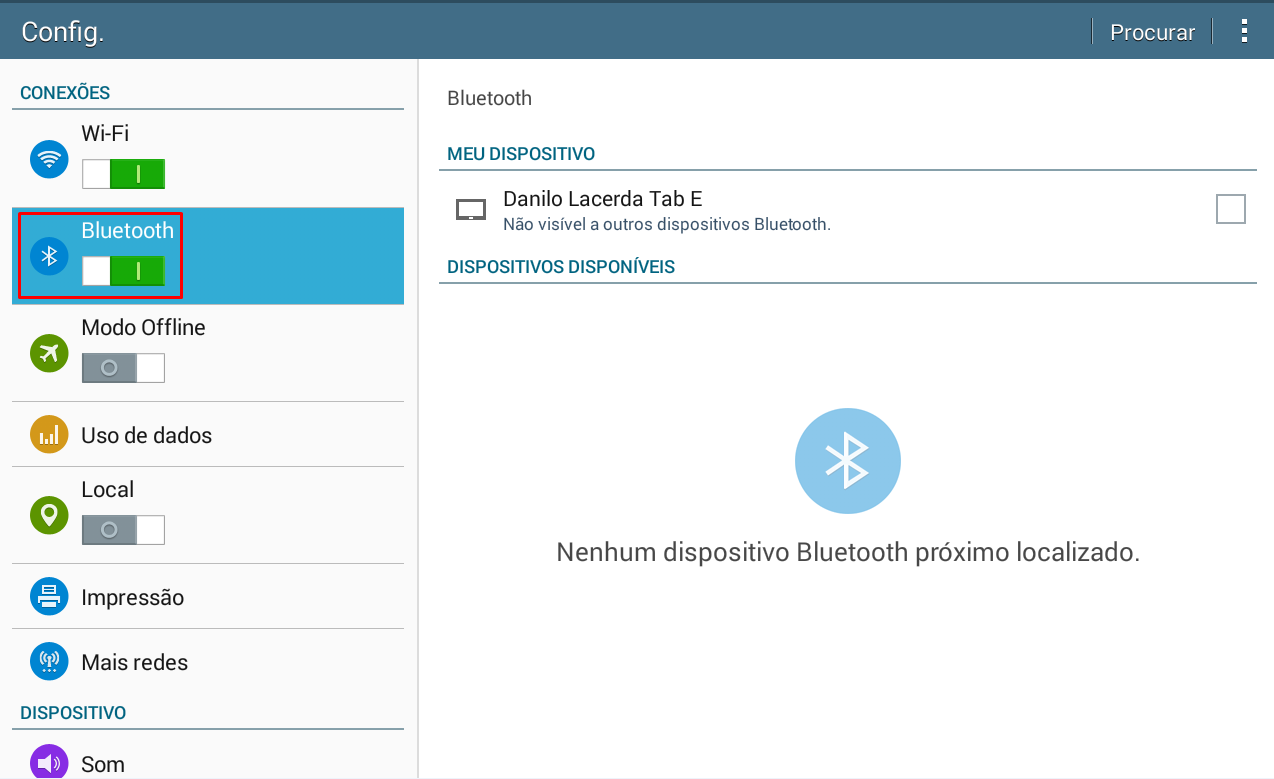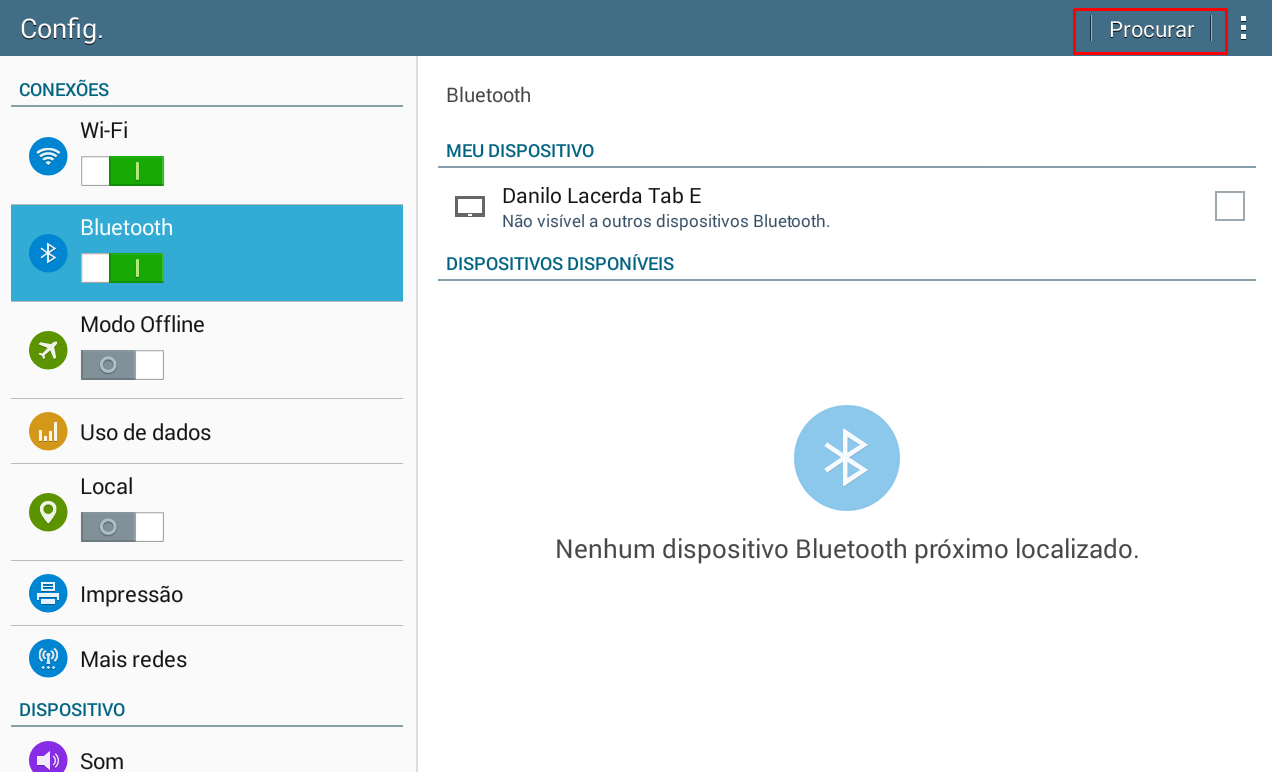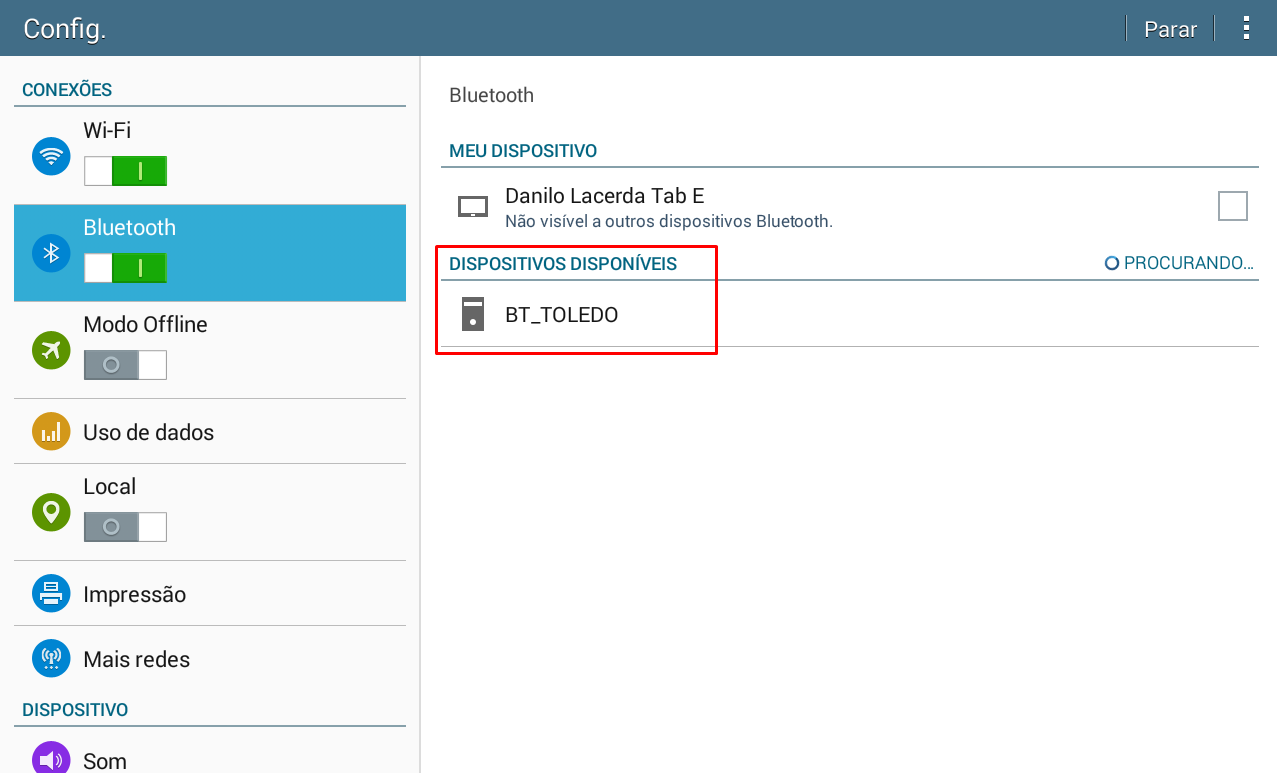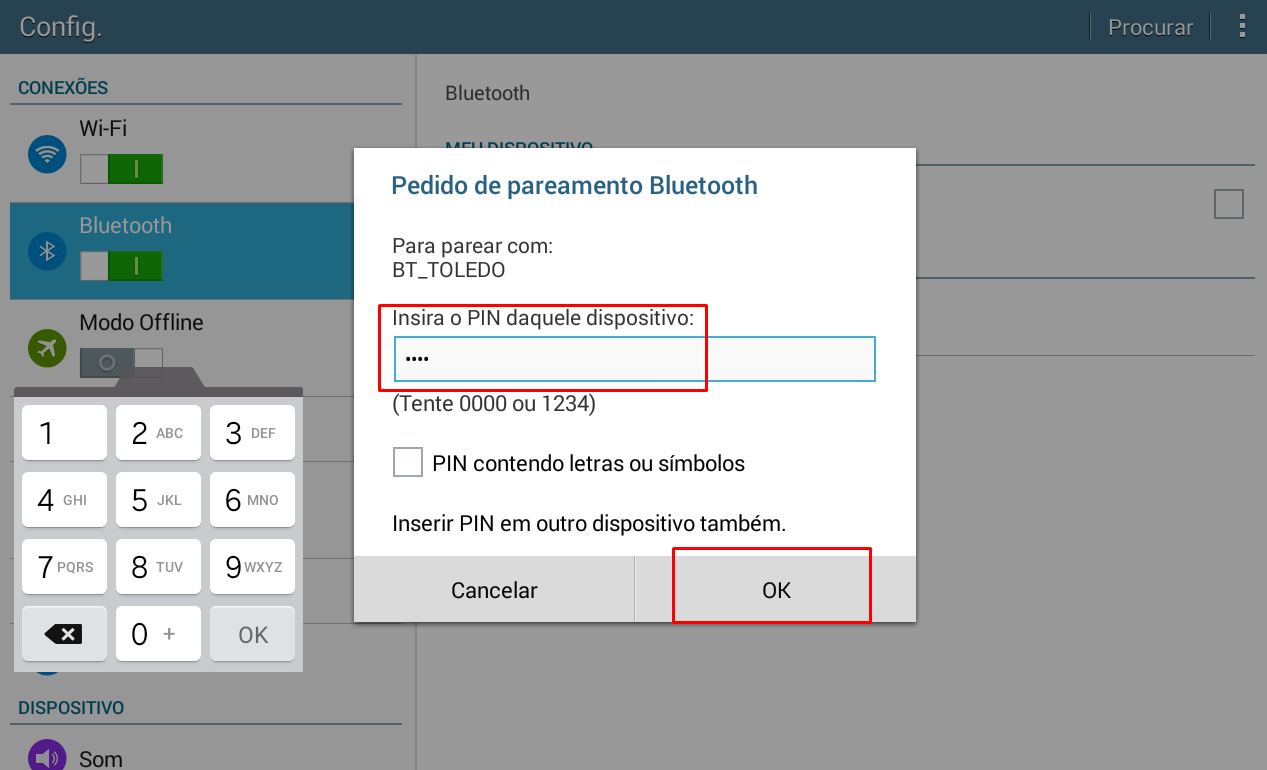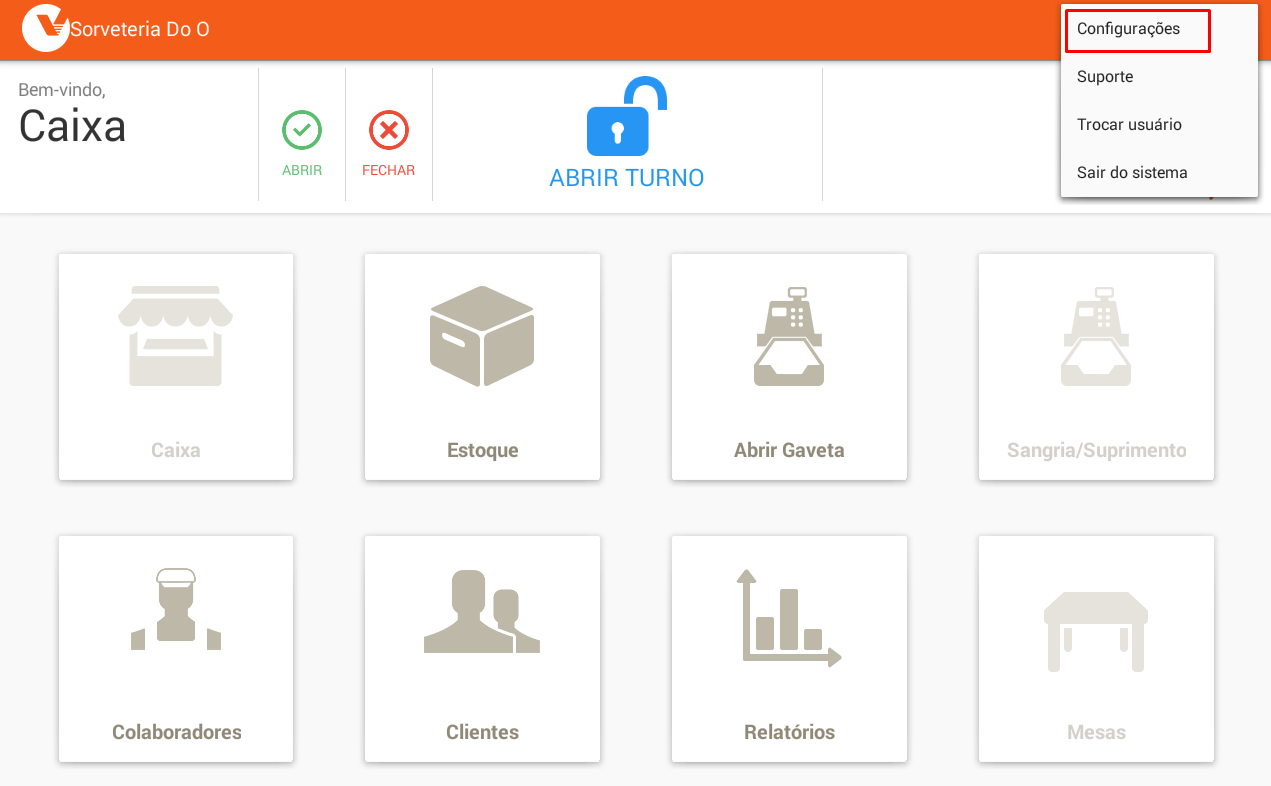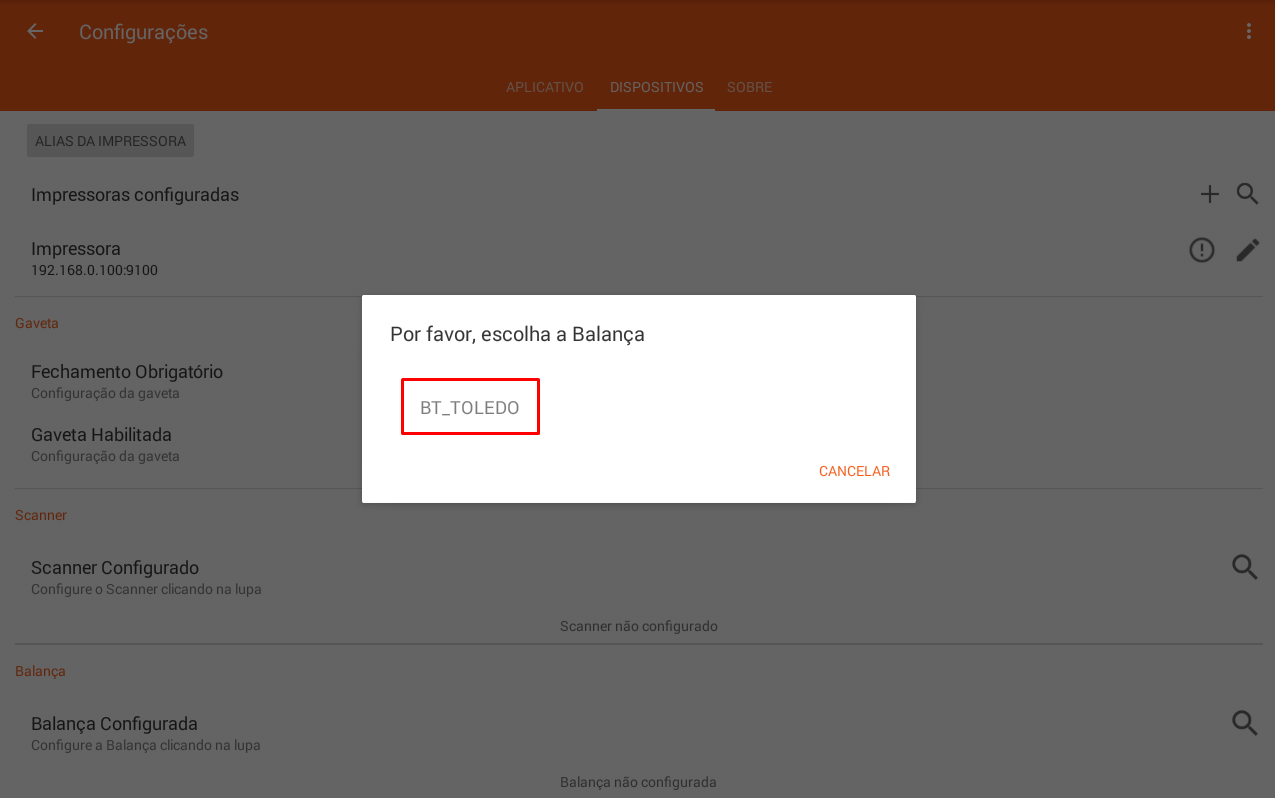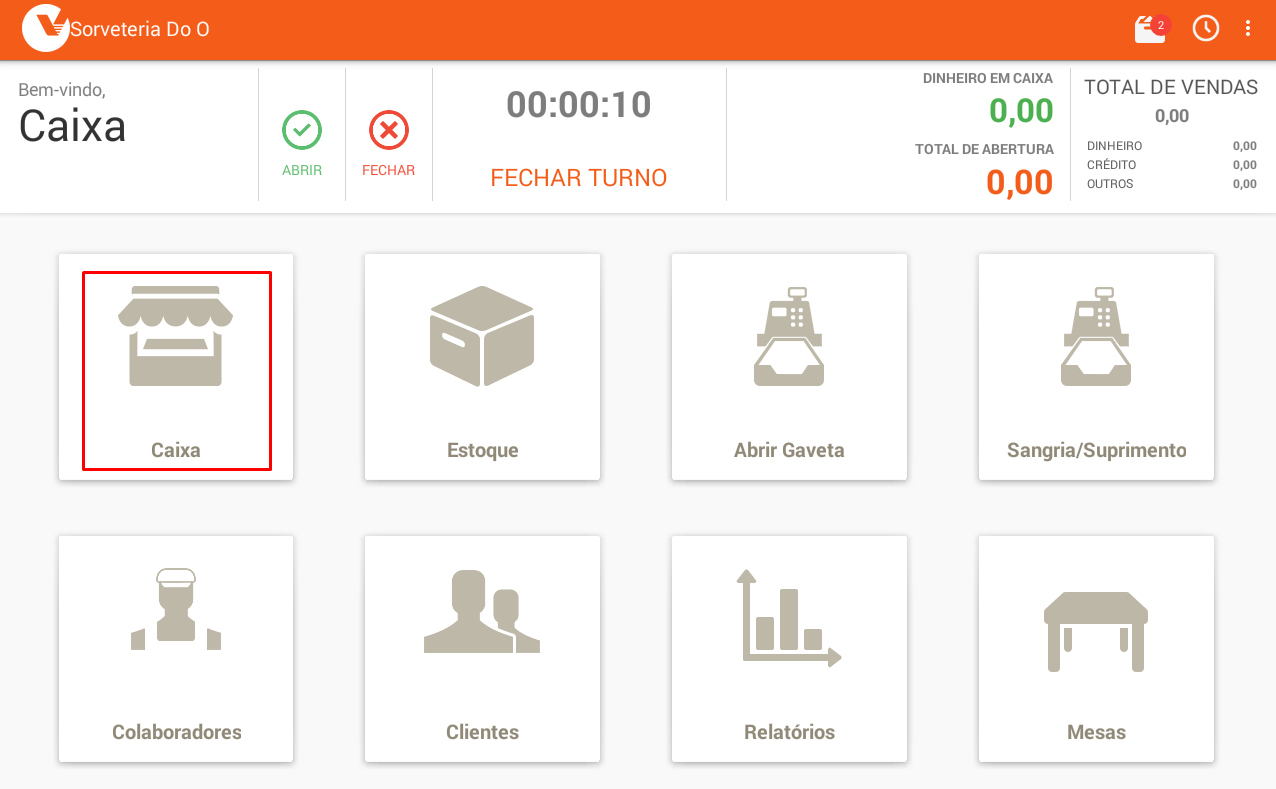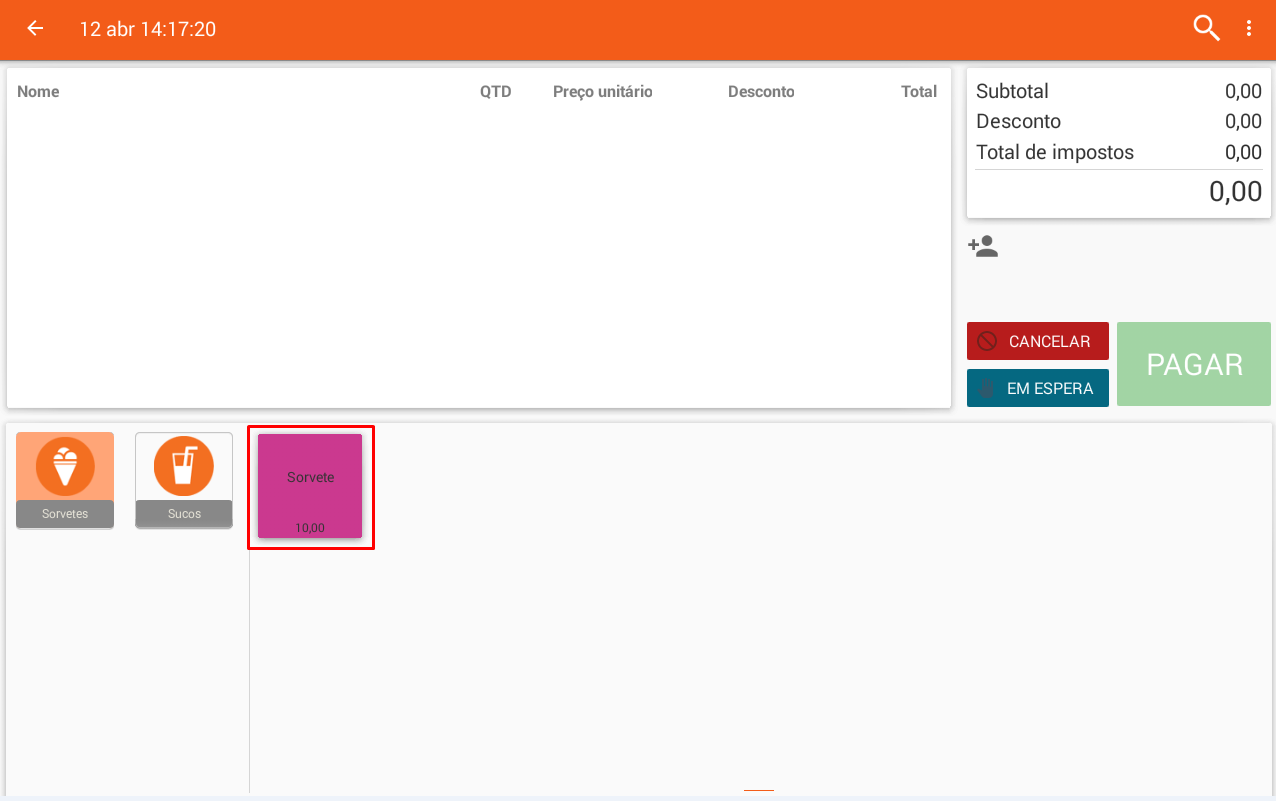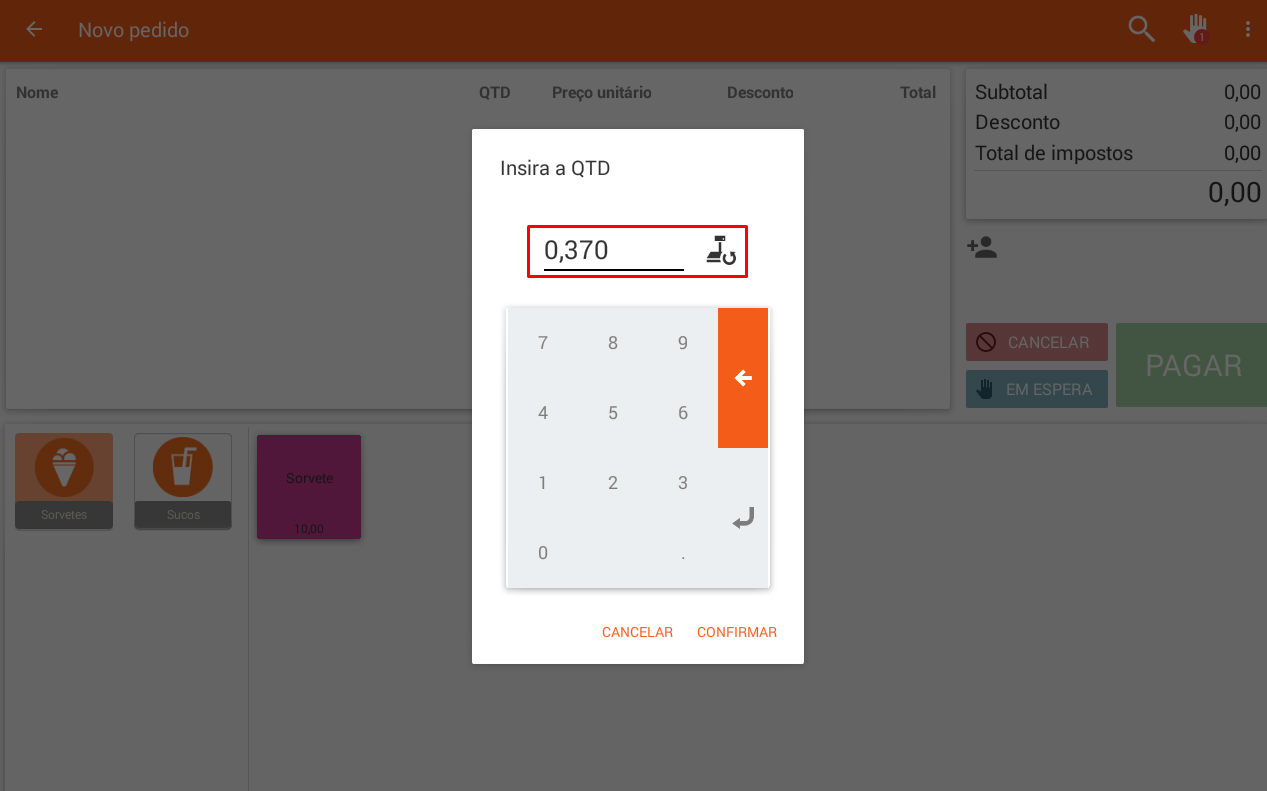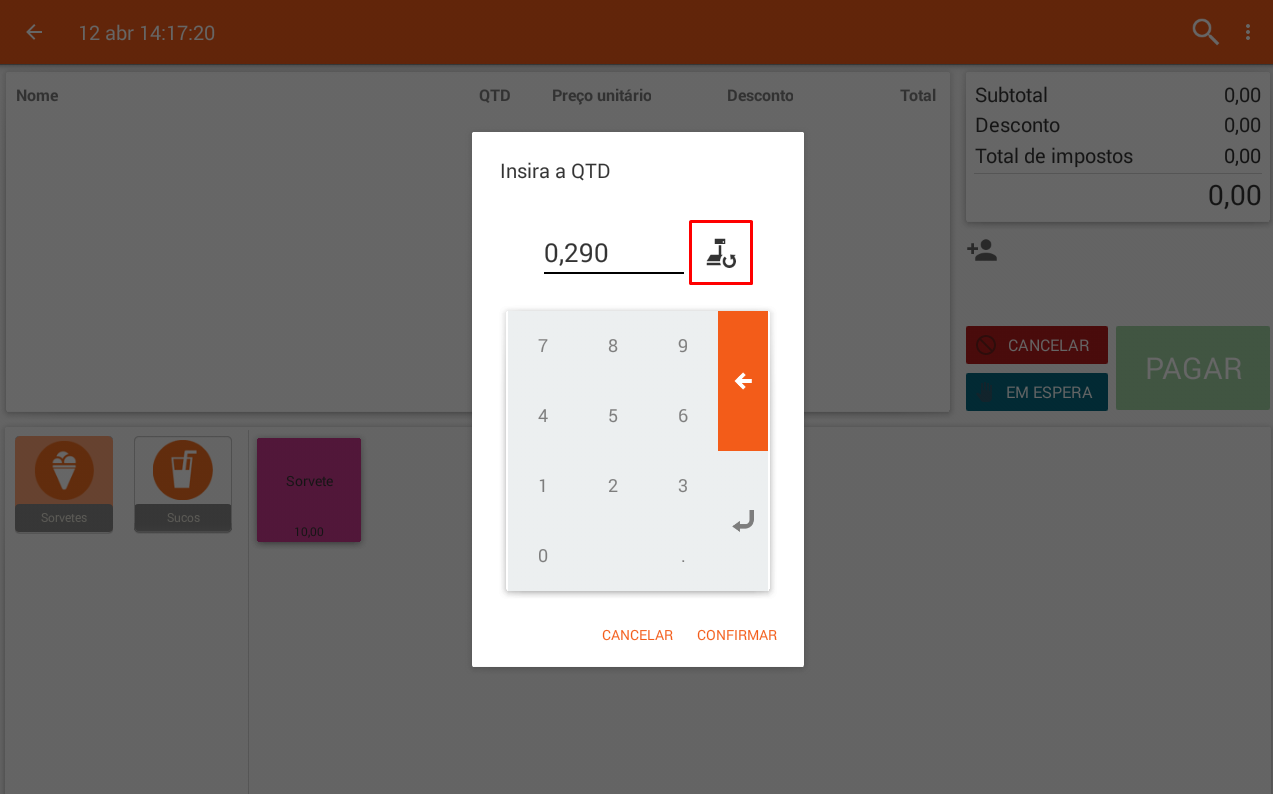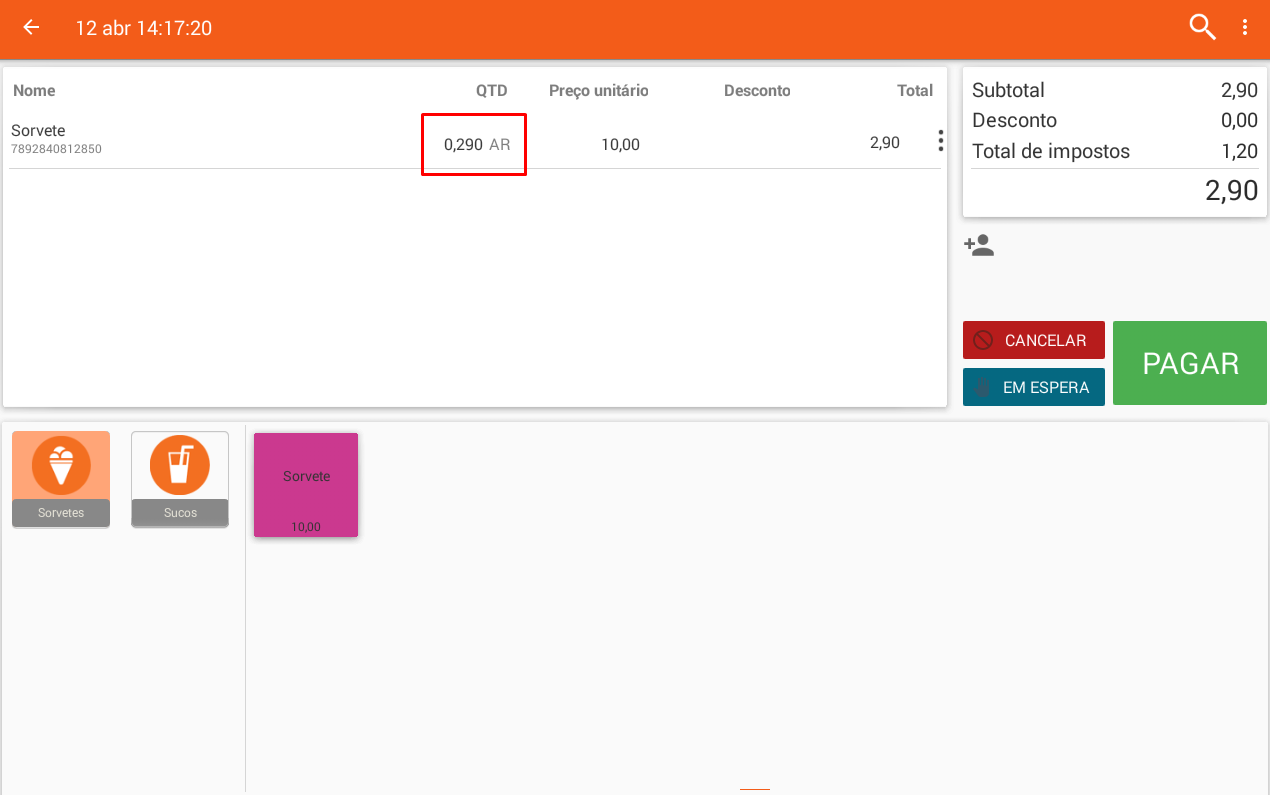Histórico da Página
Como configurar a balança Prix Fit 3 para ser usada no Bemacash?
Configurando Adaptador BlueCOM Naxos
Faça o Download do LINK Configurador BlueCOM Naxos:
https://drive.google.com/open?id=0B_gNlQsw_wAWbTJpdjJBd1pHX1U
Caso houver necessidade de usar um adptador Serial x USB, deve ser instalado o driver do adptador,
acesse o AQUI para passo a passo de instalação do driver.
1 - Não utilizar esse tipo de adaptador
2 - Usar cabo modelo RS-232 que vem junto com a balança Prix 3FIT - Toledo.
3 - Modelo de montagem dos pinos, diferente disso não acontecerá a conexão com a balança.
4 - No seu adaptador, aperte o Botão CFG. Irá acender a luz Laranja lOlOl.
5
...
- Conecte o seu Adaptador Naxos Bluetooth em seu computador e execute o programa Configurador BlueCom Naxos.
...
6 - Clique em Connecte e em Function Set selecione Role, marque a opção Slave e tique Discoverble.
3 - Clique em Save.
4 - Clique em Sim.
7 - Clique em Save.
8 - Clique em Sim.
9 - Clique em OK.
10 - Em Function Set selecione a opção Security , tique o campo Secure Conecction e insira o número 1234 e clique em salvar.
11 - Clique em Sim para salvar as informações.
12 - Clique em OK.
13 - Em Function Set selecione a opção Uart Configure. Insira os valores nos campos Baud Rare, Stop Bit, Parity Bit conforme a imagem abaixo e clique em Salvar.
14 - Clique em Sim para salvar as informações.
15 - Cliquem em OK.
16 - Em Function Set selecione a opção Local Device Name insira o Nome do Adaptador em Device Name conforme a imagem abaixo e clique em Save.
17 - Clique em Sim para salvar as informações.
18 - Clique em OK.
18 - No seu adaptador, aperte o Botão CFG, irá apagar a luz laranja lOlOl.
Configurando Balança
ENTRAR: Troca o Grupo de parâmetro.
LIGA / DESLIGA: Altera a configuração do parâmetro.
1 - Ligue a sua balança e deixa carregar até zerar todos os valores.
2 - Aperte o Boão MODO em sua balança.
3 - Em seguida digite os números na 2 0 1 1 na sequencia e aperto MODO novamente.
4 - Ele irá entrar nas configurações, no campo "Preço/Kg" irá aparecer o Grupo do parâmetro a ser alterado, e em "Preço Total R$", aparecerá a configuração do parâmetro acima.
5 - Aperte Entrar até chegar no grupo de parâmetro C 14.
6 - Agora, aperte Liga / Desliga até a configuração do parâmetro ficar em Prt 1.
7 - Aperte Entrar para mudarmos novamente o grupo do parâmetro até chegar no grupo Par It.
8 - Agora é preciso alterar a configuração desse parâmetro apertando no Entrar até ficar em nEn.
9 - Em seguida, aperte o Entrar até o Grupo de Parâmetro C15.
10 - Aperte Liga / Desliga para modifica a configuração para 9600.
11 - Agora aperte Entrar até voltar a tela inicial.
Configurando Balança no Tablet
1 - Concecte o Adaptador Naxos Bluetooth em sua balança usando um cabo Serial Fêmea x Fêmea.
2 - No Tablet acesse o Menu de Aplicativos.
3 - Busque e toque no ícone Config.
4 - Habilite o Bluetooth.
5 - Toque em Procurar.
6 - Selecione em Dispositivos Disponíveis BT_TOLEDO .
7 - Insira o PIN do dispositivo, senha: 1234.
8 - Acesse as Configurações do seu BEMACASH.
9 - Na aba Dispositivos, toque na Lupa no campo Balança.
9 - Selecione a balança BT_TOLEDO.
10 - Na tela inicial do seu BEMACASH acesse o seu Caixa.
11 - Selecione o Produto Desejado ( Tipo de preço no cadastro deve ser Fracionado.)
12 - O sistema já irá trazer o valor de peso da balança.
13 - Para refazer a pesagem do mesmo item, toque no ícone de uma Balança
14 - Ao confirmar, o sistema já irá calcular o preço do item pela quantidade pesada.
...